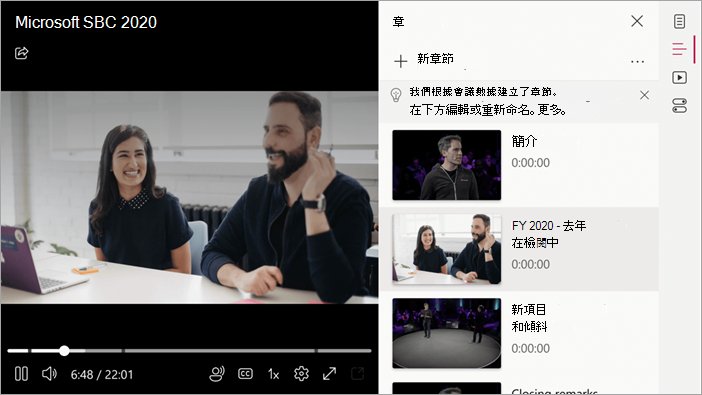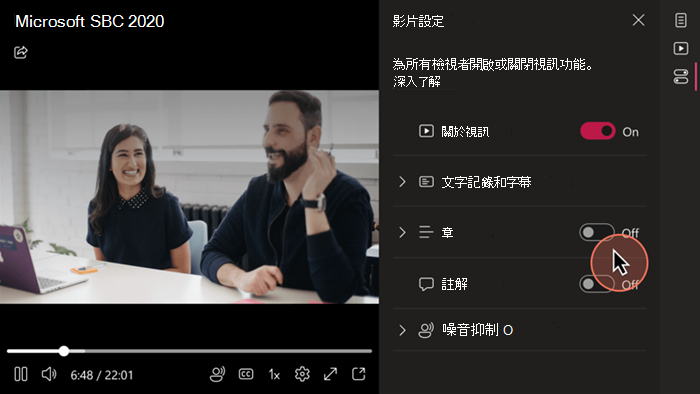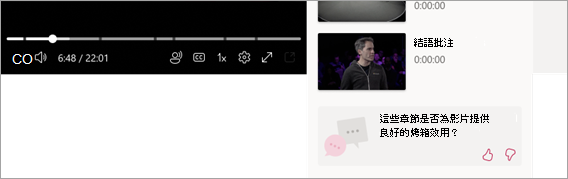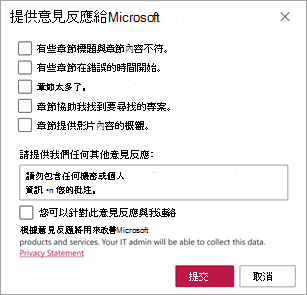重要: Microsoft Stream 支援文章即將遷移! 隨著我們將 Microsoft 365 影片工具統一至 Clipchamp 品牌,這些文章很快將成為 Clipchamp 支援集合的一部分。 請參閱此公告以深入了解。
重要: 這項功能目前可供所有使用者使用,最終會成為 Teams 進階版的一部分,而且只有擁有 Teams 進階版 授權的使用者才能存取。 如需詳細資訊,請參閱Microsoft Teams 的 Teams 進階版 附加元件。
已儲存到 SharePoint 上 Stream 的 Teams 會議錄製現在會包含自動產生的章節。 根據會議數據建立,這些數據會在會議上傳到 SharePoint 之後很快出現。
修改章節
有了適當的編輯許可權,您可以檢視和編輯章節標題、開始時間等,或者視需要選擇完全移除或取代所有專案。 如需如何新增、編輯及刪除章節的詳細資訊,請參閱在 Stream (在 SharePoint 上) 上將手動章節與影片搭配使用。
使用您的意見反應協助我們改善章節
您可以針對影片章節的整體印象,提供寶貴的意見反應。 意見反應投票功能會顯示在 [ 章節 ] 面板底部附近。